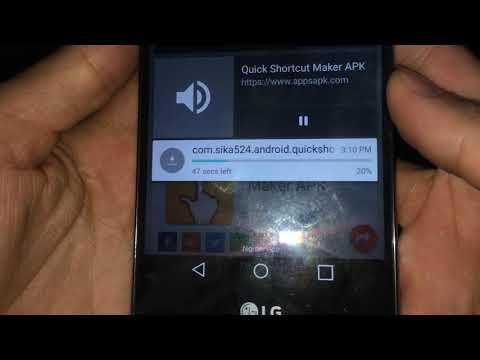
Turinys
„LG G7 ThinQ“ klaida „Telefonas neveikia“ dažniausiai atsiranda dėl programinės įrangos klaidos ar programos trikties. Toliau sužinokite, kaip elgtis su šia klaida.
Problema: Kaip pašalinti „LG G7 ThinQ“ klaidą „Telefonas neveikia“
Kai paspaudžiu telefono piktogramą, ji sako „Telefonas neveikia“ tik dviem būdais, uždarykite programą arba išsiųskite atsiliepimų ataskaitą.
Sprendimas: Kalbant apie programų klaidų problemas, dažnai negalima iš karto žinoti, kur yra problema. Būtinai vadovaukitės toliau pateiktais mūsų pasiūlymais, kaip elgtis su „Telefonas neveikia“.
Iš naujo paleiskite programą. Priversti probleminę programą paleisti iš naujo yra dažnai veiksmingas sprendimas. Įsitikinkite, kad programa Telefonas uždaroma ir iš naujo paleidžiama. Tai siekiama atnaujinti programą ir išvalyti visas laikinas klaidas, kurios galėjo atsirasti. Štai ką galite padaryti:
- Pradiniame ekrane atidarykite „Nustatymai“.
- Palieskite Programos ir pranešimai.
- Palieskite Programos informacija.
- Suraskite ir pasirinkite „Phone“ programą.
- Pastaba Jei sistemos programos nematomos, palieskite meniu piktogramą Meniu piktograma (viršutiniame dešiniajame kampe), tada palieskite Rodyti sistemą.
- Palieskite Priverstinis sustojimas.
- Palieskite Gerai.
Priverstinai perkraukite telefoną. Laikinai veikiant sistemai, gali atsirasti laikinų sistemos klaidų. Jei dar nebandėte iš naujo paleisti „LG G7 ThinQ“, galite imituoti „akumuliatoriaus traukos“ padarinius, kad atnaujintumėte sistemą. Tai neištrins jokių asmens duomenų, todėl juos bus galima saugiai atlikti. Priverstinis perkrovimas yra fizinio akumuliatoriaus išėmimo atitikmuo. Nors negalite atjungti akumuliatoriaus nuo „LG G7 ThinQ“, galite imituoti jo poveikį atlikdami priverstinį perkrovimą. Norėdami tai padaryti, tiesiog palaikykite maitinimo ir garsumo mažinimo mygtuką 8 sekundes. Tai privers prietaisą išsijungti taip, lyg baterija būtų atjungta, o tada vėl įsijungti, tarsi vėl įdėtumėte akumuliatorių.
Patikrinkite Telefono programos leidimus. Kai kurioms programoms reikia tinkamų leidimų, kad jos veiktų tinkamai. Tas pats pasakytina apie visas pagrindines programas, tokias kaip „Stock Phone“ programa. Jei jis kokiu nors būdu apribotas, jis gali sugesti ir parodyti klaidą „Telefonas neveikia“.
Norėdami patikrinti, ar „LG G7“ suteikia reikiamą leidimą, atlikite toliau nurodytus veiksmus:
- Atidarykite programą „Nustatymai“.
- Palieskite skirtuką „Bendra“.
- Palieskite Programos ir pranešimai.
- Pasirinkite Telefono programa.
- Palieskite „Permissions“.
Išvalykite „Phone“ programos talpyklą. Gali kilti problemų dėl programos talpyklos. Norėdami įsitikinti, kad telefono programa naudoja naują talpyklą, pabandykite ištrinti dabartinę. Štai kaip:
- Pradiniame ekrane palieskite Nustatymai.
- Palieskite skirtuką „Bendra“> Programos ir pranešimai.
- Palieskite Programos informacija.
- Palieskite filtrą, kad pasirinktumėte: All, Enabled, Disabled
- Palieskite norimą programą, tada - Saugykla.
- Palieskite Išvalyti talpyklą.
- Paspauskite TAIP, kad patvirtintumėte.
Telefono programoje iš naujo nustatykite numatytuosius nustatymus. Išvalius programos duomenis, išvaloma talpykla, jei niekas neveikia. Tai atlikus, „Phone“ programa iš tikrųjų bus iš naujo įdiegta, nes ji bus grąžinta į gamyklinę būseną. Kad išvengtumėte jų praradimo, nepamirškite savo kontaktų ir kitų duomenų atsargines kopijas iš anksto. Jei norite, galite naudoti „Google“ serverius arba debesį, kad juos išsaugotumėte.
Kai atliksite veiksmus, kad apsaugotumėte savo kontaktus, galėsite tęsti ir išvalyti duomenis. Štai kaip:
- Pradiniame ekrane palieskite Nustatymai.
- Palieskite skirtuką „Bendra“> Programos ir pranešimai.
- Palieskite Programos informacija.
- Palieskite filtrą, kad pasirinktumėte: All, Enabled, Disabled
- Palieskite norimą programą, tada - Saugykla.
- Palieskite Išvalyti duomenis.
- Paspauskite TAIP, kad patvirtintumėte.
Patikrinkite, ar nėra blogos trečiosios šalies programos. Jei problema prasidėjo įdiegus programą, ištrinkite tą programą ir patikrinkite, ar ji ištaiso klaidą. Jei neįsivaizduojate, ar yra blogų programų problemų, eikite į priekį ir iš naujo paleiskite telefoną į saugųjį režimą.
Štai kaip tai padaryti:
- Kai ekranas įjungtas, palaikykite paspaudę maitinimo mygtuką.
- Parodytame parinkčių meniu palaikykite paspaudę „Power off“.
- Kai būsite paraginti paleisti iš naujo saugiuoju režimu, palieskite Gerai.
- Paleidus įrenginį iš naujo, ekrano apačioje rodomas saugusis režimas.
- Įkraukite telefoną.
Atminkite, kad jokia trečiosios šalies programa neturėtų būti paleista, kai jūsų įrenginys veikia saugiuoju režimu. Tai reiškia, kad viskas, kas tikrai yra problema, turėtų nutraukti klaidą. Norėdami nustatyti kaltininką, turite naudoti seną gerą pašalinimo procesą. Štai ką reikia tiksliai padaryti:
- Paleiskite į saugųjį režimą.
- Patikrinkite, ar nėra problemos.
- Patvirtinę, kad kalta trečiosios šalies programa, galite pradėti pašalinti programas atskirai. Siūlome pradėti nuo naujausių, kuriuos pridėjote.
- Pašalinę programą iš naujo paleiskite telefoną į įprastą režimą ir patikrinkite, ar nėra problemos.
- Jei jūsų „LG G7 ThinQ“ vis dar kelia problemų, pakartokite 1–4 veiksmus.
Iš naujo nustatykite tinklo nustatymus. Gali būti tinklo nustatymas arba parametrai, kurie buvo modifikuoti prieš prasidedant šiai problemai. Pabandykite išvalyti įrenginio tinklo nustatymus, kad sužinotumėte, ar tai pašalins klaidą „Telefonas neveikia“.
- Atidarykite programą „Nustatymai“.
- Palieskite Paleisti iš naujo ir nustatyti iš naujo.
- Palieskite Network settings reset.
- Palieskite RESET SETTINGS.
- Palieskite Reset Settings.
- Patikrinkite, ar nėra problemos.
Vėl įdėkite SIM kortelę. Kai kuriais panašiais atvejais praeityje laikinas SIM kortelės atjungimas padeda pašalinti tinklo ir telefono programų klaidas. Būtinai išbandykite savo atveju ir patikrinkite, ar tai veikia.
Kad išvengtumėte duomenų sugadinimo, prieš išimdami kortelę būtinai išjunkite telefoną. Atlikite tą patį prieš įdėdami jį.
Išvalyti talpyklos skaidinį. Kartais sugadinta sistemos talpykla gali sukelti problemų. „Android“ naudoja laikinų failų rinkinį, kad greičiau įkeltų programas, vadinamąsias sistemos talpykla. Jei ši talpykla pasenusi arba sugadinta, telefone gali kilti našumo problemų, programos gedimų ir kitokių problemų. Norėdami sužinoti, ar kalta sugadinta sistemos talpykla, atlikite toliau nurodytus veiksmus, kad išvalytumėte talpyklos skaidinį.
- Pradiniame ekrane palieskite Nustatymai.
- Palieskite skirtuką „Bendra“.
- Palieskite Saugykla> Vidinė atmintis.
- Palaukite, kol baigsis skaičiavimas.
- Palieskite Atlaisvinti vietos.
- Palieskite Laikini failai ir neapdoroti failai.
- Pasirinkite šias parinktis:
- Talpyklos duomenys
- Laikinų failų įrašymo dėklas
- Neapdoroti failai iš fotoaparato
- Palieskite Ištrinti> IŠTRINTI.
Įdiekite naujinimus. Vienas iš būdų sumažinti klaidų atsiradimo tikimybę yra įsitikinimas, kad jūsų įrenginio programinė įranga yra atnaujinta. Nors nėra jokios garantijos, kad tai išspręs jūsų problemą, vis tiek labai rekomenduojama, ar turite problemą.
Gamykliniai nustatymai. Gamyklinių duomenų atkūrimas šiuo atveju yra drastiškas sprendimas, tačiau tai gali būti vienintelis veiksmingas būdas išspręsti problemą šiame etape. Prieš tai atlikdami, būtinai sukurkite failų ar duomenų atsarginę kopiją.
- Prieš atlikdami pagrindinį atstatymą, sukurkite atsarginę visų vidinės atminties duomenų kopiją.
- Išjunkite įrenginį.
- Paspauskite ir palaikykite maitinimo ir garsumo mažinimo mygtukus.
- Kai pasirodys „LG“ logotipas, greitai atleiskite ir vėl palaikykite maitinimo mygtuką, toliau laikydami garsumo mažinimo mygtuką.
- Kai pasirodys pranešimas „Ištrinti visus vartotojo duomenis (įskaitant LG ir operatoriaus programas) ir iš naujo nustatyti visus nustatymus“, naudokite garsumo mažinimo mygtuką, kad paryškintumėte Taip.
- Paspauskite maitinimo mygtuką, kad iš naujo nustatytumėte įrenginį


